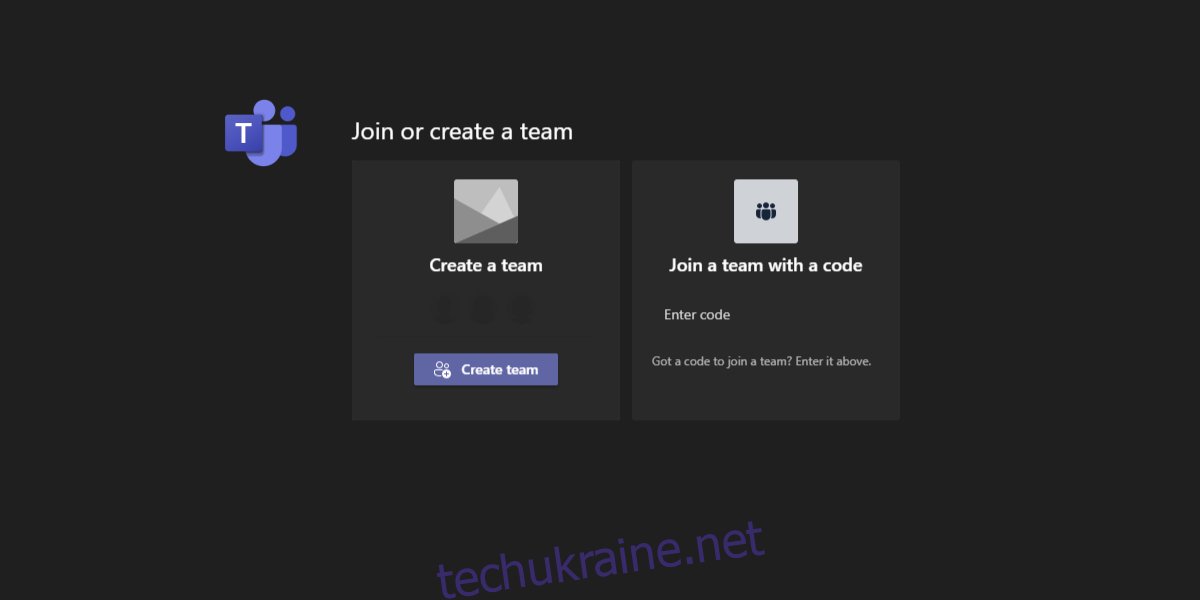Створенням команди в Microsoft Teams займаються лише адміністратори або власники команди. Процес не складний, але він не зовсім простий, оскільки існує кілька способів створити команду та імпортувати до неї користувачів. Запрошення можна надсилати автоматично та ділитися ними через додаток для обміну повідомленнями.
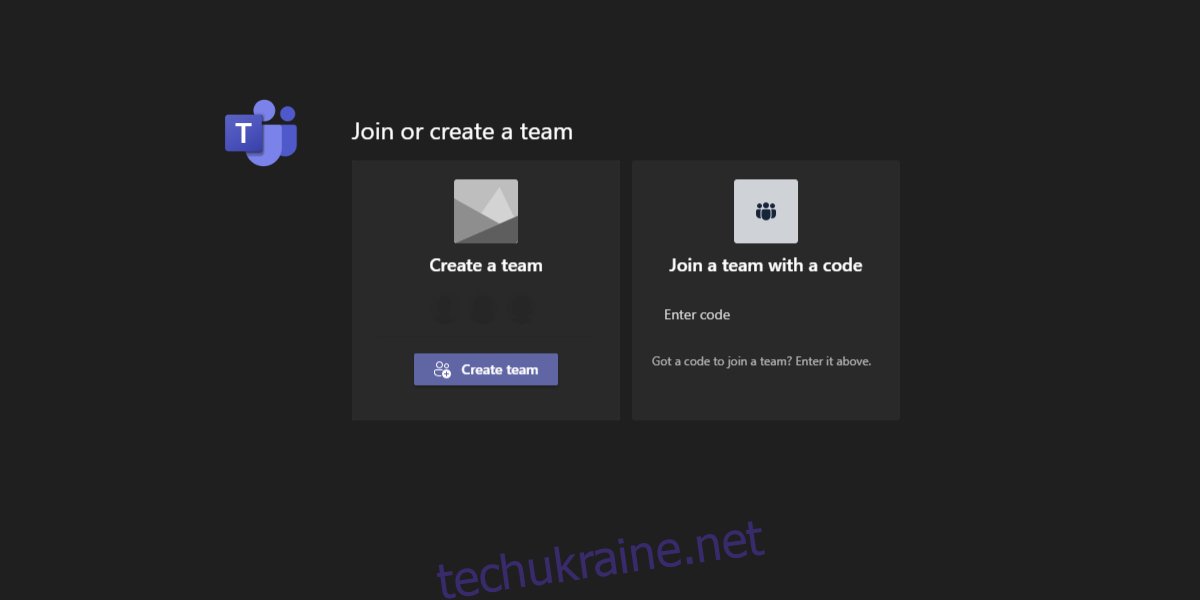
Приєднуйтесь до команди в Microsoft Teams
Однак приєднання до команди не є складним, має значення, яке запрошення ви отримали. Якщо ви отримали посилання, важливо знати, яку електронну адресу використовувати для входу. Якщо для вас створено нову електронну пошту, вам знадобиться пароль для неї. Можливо, пароль уже встановлено, і ви можете бути змушені його змінити.
Приєднуйтесь до команди в Microsoft Teams – посилання/електронна пошта
Якщо вам надіслали електронний лист, щоб приєднатися до команди Microsoft Teams, у тілі листа буде посилання.
Увійдіть до своєї електронної пошти та відкрийте повідомлення із запрошенням Microsoft Teams.
Натисніть кнопку Приєднатися зараз.
У новій вкладці, що відкриється, натисніть “Використовувати веб-програму замість цього”.
Увійдіть у Microsoft Teams, використовуючи ту саму електронну адресу, на яку ви отримали запрошення електронною поштою.
Якщо у вас немає облікового запису Microsoft Teams, ви зможете створити його безкоштовно.
Після входу ви приєднаєтеся до команди.
Примітка. Якщо вам було надано ліцензію Microsoft Teams, вона буде активна лише після входу в команду/організацію, яка надала ліцензію.
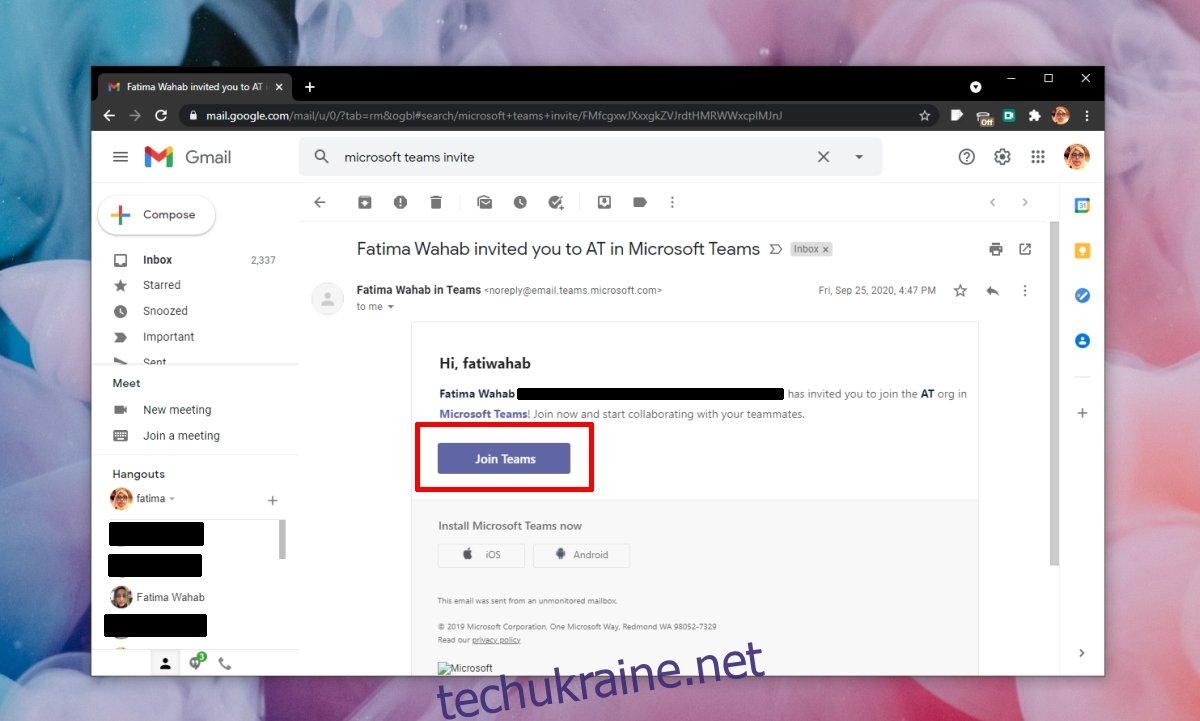
Приєднуйтесь до команди в Microsoft Teams – Новий обліковий запис
Microsoft Teams для організацій дозволяє створювати нові облікові записи в домені, у якому налаштовано команду.
Попросіть адміністратора команди надати адресу електронної пошти, яку було налаштовано для вас. Адміністратор команди також поділиться паролем облікового запису.
Завантажте та встановіть Microsoft Teams (або скористайтеся веб-сайтом Microsoft Teams).
Увійдіть за допомогою облікових даних облікового запису.
Змініть свій пароль, якщо буде запропоновано.
Приєднуйтесь до команди в Microsoft Teams – Code
Власники команд у Microsoft Teams можуть запрошувати користувачів за допомогою коду. Однак ви вже повинні знати, для якого облікового запису електронної пошти буде працювати код. Запитайте адміністратора команди, який обліковий запис електронної пошти або домен буде прийнято до команди.
Відкрийте Microsoft Teams.
Увійдіть за допомогою електронної пошти та пароля.
Натисніть Приєднатися або створити команди в нижньому лівому куті.
У полі «Введіть код» введіть код, яким ви надали доступ.
Ви будете додані до команди.
Примітка. Цей метод є кращим, якщо кілька команд створено однією організацією. Замість того, щоб запрошувати користувачів окремо, надається доступ до коду, і користувачі приєднуються до команди, оскільки вони вже перебувають у домені та мають обліковий запис Microsoft Teams.
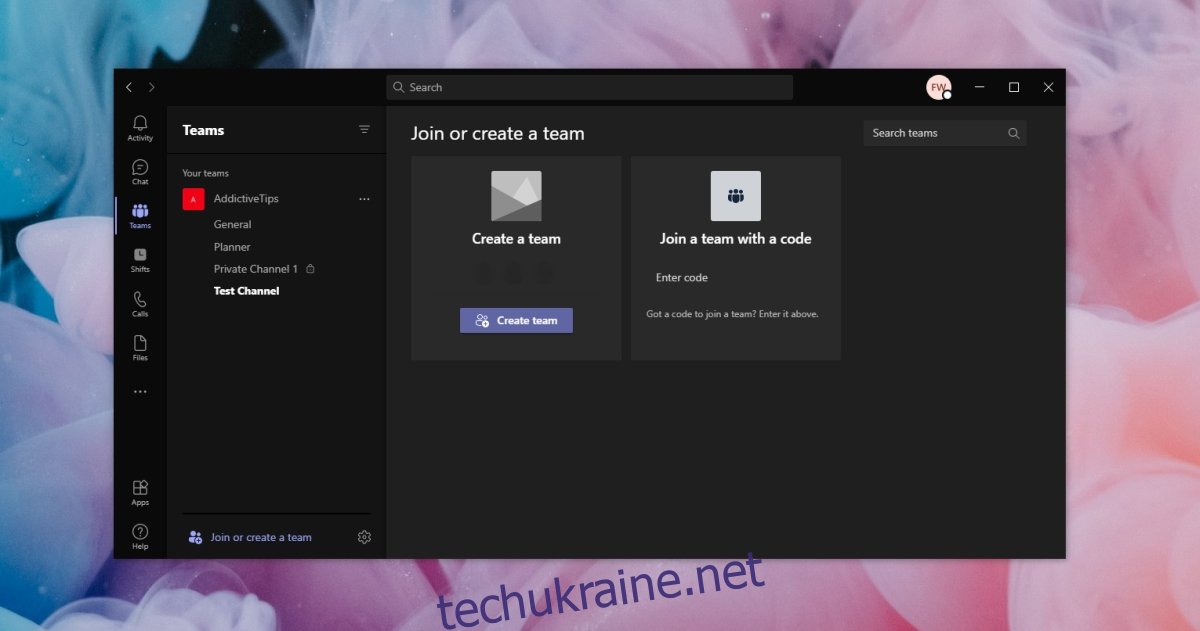
Висновок
Приєднатися до облікового запису Microsoft Teams не тільки в тому випадку, якщо ви не знаєте, яку адресу електронної пошти використовувати. Якщо ваша електронна адреса не була використана для реєстрації облікового запису Microsoft Teams, спочатку потрібно створити обліковий запис, а потім прийняти запрошення. Жодне запрошення Microsoft Teams не може створити для вас обліковий запис. Навіть коли організації створюють облікові записи користувачів, користувач повинен увійти за допомогою облікового запису, щоб активувати його.